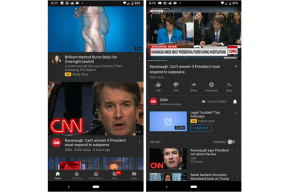Πώς να διορθώσετε εάν το Microsoft Word δεν αποκρίνεται;
παράθυρα / / August 05, 2021
Το Microsoft Word είναι μια πολύ δημοφιλής εφαρμογή επεξεργασίας κειμένου. Υπάρχει από τις πρώτες μέρες των Windows. Ωστόσο, έχει περάσει από μερικές σημαντικές αλλαγές και τώρα είναι μια πολύ αποτελεσματική και χρήσιμη εφαρμογή. Το MS Word είναι η βασική ανάγκη για πολλούς ανθρώπους στην καθημερινή τους ζωή. Πολλοί άνθρωποι το χρησιμοποιούν ως προεπιλεγμένη εφαρμογή επεξεργασίας κειμένου. Ωστόσο, η εφαρμογή δεν είναι εντελώς χωρίς σφάλματα. Το πιο ενοχλητικό σφάλμα της λέξης Microsoft έχει ότι κλείνει ξαφνικά χωρίς λόγο και σταματά να ανταποκρίνεται.
Είναι άγνωστο γιατί το Microsoft Word σταματά ξαφνικά να ανταποκρίνεται. Ωστόσο, υπάρχουν μερικές μέθοδοι που μπορείτε να προσπαθήσετε να αντιμετωπίσετε το σφάλμα. Το σφάλμα θα μπορούσε να είναι πολύ ενοχλητικό εάν εργαζόσασταν σε σημαντική εργασία. Μπορεί να χαθεί μη αποθηκευμένο. Οι μέθοδοι που εξηγούνται παρακάτω θα σας δείξουν πώς να ανακτήσετε το έγγραφό σας και πώς να διορθώσετε το σφάλμα MS Word που δεν ανταποκρίνεται.

Πίνακας περιεχομένων
-
1 Πώς να διορθώσετε εάν το Microsoft Word δεν αποκρίνεται;
- 1.1 Μέθοδος 1: Επιδιόρθωση του MS Word
- 1.2 Μέθοδος 2: Αποσύνδεση της μονάδας δίσκου δικτύου
- 1.3 Μέθοδος 3: Απενεργοποίηση πρόσθετων
- 1.4 Μέθοδος 4: Χρήση της εφαρμογής MS Office Recovery
- 1.5 Μέθοδος 5: Ενημέρωση προγραμμάτων οδήγησης συσκευών
- 2 συμπέρασμα
Πώς να διορθώσετε εάν το Microsoft Word δεν αποκρίνεται;
Μέθοδος 1: Επιδιόρθωση του MS Word
Δεδομένου ότι το MS Word είναι μια εγγενής εφαρμογή των Windows, τα Windows σάς επιτρέπουν να επιδιορθώσετε εγγενή αρχεία εφαρμογών. Με την επιδιόρθωση, θα αποκαταστήσει τυχόν κατεστραμμένο ή κατεστραμμένο αρχείο. Ως εκ τούτου, μπορεί να διορθώσει το πρόβλημα.
Βήμα 1) Πάτα το Πλήκτρο Windows + I για να ανοίξετε τις ρυθμίσεις των Windows και κάντε κλικ στο Εφαρμογές επιλογή.
Βήμα 2) Κάντε κύλιση προς τα κάτω και αναζητήστε το MS Word ή το Microsoft Office. Δεδομένου ότι το MS Word είναι μέρος της σουίτας γραφείου MS, το Office επισκευής θα λειτουργήσει επίσης. Κάντε κλικ στο MS Word ή στο Microsoft Office και επιλέξτε το Προχωρημένες επιλογές.
Βήμα 3) Τώρα, στην επόμενη σελίδα, μετακινηθείτε προς τα κάτω και κάντε κλικ στο Επισκευή επιλογή. Τα Windows θα επιδιορθώσουν το MS Word για εσάς. Μπορείτε επίσης να επαναφέρετε το MS Word και να δείτε εάν επιλύει το σφάλμα.

Εάν έχετε το αρχείο MSI για το Microsoft Office, κάντε διπλό κλικ στο άνοιγμα και επιλέξτε το επισκευή κουμπί επιλογής και συνεχίστε. Επανεκκινήστε τον υπολογιστή σας και ελέγξτε εάν το σφάλμα παρουσιάζεται ξανά.
Μέθοδος 2: Αποσύνδεση της μονάδας δίσκου δικτύου
Εάν είστε συνδεδεμένοι στο OneDrive ή σε οποιαδήποτε άλλη μονάδα δίσκου δικτύου που δημιουργεί αυτόματα αντίγραφα ασφαλείας των εγγράφων MS Word, είναι πιθανό η υπηρεσία να προκαλεί προβλήματα στο MS Word ή και τα δύο βρίσκονται σε διένεξη. Επομένως, πρέπει να αποσυνδέσετε τυχόν υπηρεσίες δικτύου.
Βήμα 1) Ανοίξτε την Εξερεύνηση αρχείων και κάντε δεξί κλικ στη μονάδα δίσκου C.
Βήμα 2) Επίλεξε το Αποσυνδέστε τη μονάδα δίσκου δικτύου επιλογή από το μενού.

Βήμα 3) Επιλέξτε τη μονάδα δίσκου όπου αποθηκεύονται τα αρχεία λέξεων MS και κάντε κλικ στο Εντάξει για αποσύνδεση.
Μέθοδος 3: Απενεργοποίηση πρόσθετων
Τα πρόσθετα μπορούν να είναι ο κύριος ένοχος πίσω από την τυχαία μη ανταπόκριση του MS Word, καθώς τα πρόσθετα καταναλώνουν το μεγαλύτερο μέρος του χώρου αποθήκευσης της CPU είναι πολύ πιθανό ότι προκαλεί το πρόβλημα. Θα ήταν πολύ σοφό να απενεργοποιήσετε όλα τα πρόσθετα στο MS Word
Βήμα 1) Εκκινήστε το MS Word, κάντε κλικ στο Αρχείο επιλογή στη γραμμή μενού και στη συνέχεια επιλέξτε Επιλογές λέξεων> Πρόσθετα.
Βήμα 2) Τώρα επιλέξτε το Συμμετοχή Προσθήκη επιλογή παρακάτω από το Διαχειρίζονται αναπτυσσόμενο μενού και κάντε κλικ στο Πηγαίνω κουμπί για να ανοίξετε όλα τα πρόσθετα.
Βήμα 3) Απενεργοποιήστε όλα τα πρόσθετα ταυτόχρονα και για να αποθηκεύσετε τις ρυθμίσεις, κάντε κλικ στο Εντάξει κουμπί.
Μέθοδος 4: Χρήση της εφαρμογής MS Office Recovery
Εάν έχετε εγκαταστήσει το Microsoft Office Suite στον υπολογιστή σας, τότε μπορείτε να χρησιμοποιήσετε το εργαλείο MS Office Recovery στο PC σας για να διορθώσετε το σφάλμα που δεν ανταποκρίνεται στο MS Word.
Τύπος Ανάκτηση εφαρμογών MS Office στη γραμμή αναζήτησης των Windows και η εφαρμογή θα εμφανιστεί στο αποτέλεσμα αναζήτησης, ανοίξτε την.
Επιλέξτε τη λέξη έγγραφο που δεν ανταποκρίθηκε και κάντε κλικ στο ανακτήστε την εφαρμογή επιλογή για ανάκτηση των χαμένων δεδομένων και διόρθωση της εφαρμογής.
Μέθοδος 5: Ενημέρωση προγραμμάτων οδήγησης συσκευών
Εάν το πρόγραμμα οδήγησης της συσκευής σας δεν έχει ενημερωθεί στην πιο πρόσφατη έκδοση και εάν τα προγράμματα οδήγησης δεν είναι συμβατά με τη λέξη Microsoft. Το σφάλμα είναι βέβαιο ότι θα συμβεί. Απλώς πρέπει να ενημερώσετε τα προγράμματα οδήγησης στην πιο πρόσφατη έκδοση για να διορθώσετε το ασυμβίβαστο ζήτημα.
Πληκτρολογήστε τη Διαχείριση συσκευών στη γραμμή αναζήτησης των παραθύρων σας και ανοίξτε τη Διαχείριση συσκευών. Αναπτύξτε τις επιλογές προγράμματος οδήγησης, επιλέξτε το πρόγραμμα οδήγησης, κάντε δεξί κλικ και κάντε κλικ στην ενημέρωση προγράμματος οδήγησης.
Επιλέξτε την επιλογή Αυτόματη αναζήτηση προγραμμάτων οδήγησης και αφήστε τα Windows να ελέγξουν το πρόγραμμα οδήγησης στο διαδίκτυο. ελέγξτε πρώτα το Graphic, προγράμματα οδήγησης επεξεργαστή.
συμπέρασμα
Εάν θέλετε να διορθώσετε το σφάλμα Microsoft Word που δεν ανταποκρίνεται, τότε δεν υπάρχουν πολλά πράγματα που πρέπει να κάνετε, μπορείτε πρώτα να προσπαθήσετε να αποσυνδέσετε το Drive δικτύου για να επιλύσετε τη διένεξη. Εάν αυτό δεν λειτουργεί, μπορείτε να δοκιμάσετε να επιδιορθώσετε το MS Word ή το MS Office suite χρησιμοποιώντας τις ρυθμίσεις των Windows. Επιπλέον, η απενεργοποίηση των πρόσθετων στο MS Word θα σας βοηθήσει επίσης. Μπορείτε επίσης να χρησιμοποιήσετε εργαλεία MS Office Recovery για να εκτελέσετε μια επιδιόρθωση ή αν βρείτε κάποιο ασυμβίβαστο πρόγραμμα οδήγησης, απλώς ενημερώστε το. Το έγγραφο μπορεί εύκολα να ανακτηθεί, μεταβείτε στο MS Word> Αρχείο> Άνοιγμα> αναζήτηση.
Η επιλογή των συντακτών:
- Κίτρινο τρίγωνο με θαυμαστικό στο Word: Πώς μπορεί να διορθωθεί;
- Πώς να αποθηκεύσετε ένα έγγραφο του Word ως αρχείο JPEG
- Πώς να προγραμματίσετε Tweets - Νέα δυνατότητα προγραμματισμού Twitter
- Κατεβάστε μουσική με κλικ MP3 δωρεάν
- Ξύσιμο Ιστού: Στατιστικά στοιχεία, Σχετικές δεξιότητες και λειτουργικότητα
Ο Rahul είναι φοιτητής Επιστήμης Υπολογιστών με τεράστιο ενδιαφέρον στον τομέα των θεμάτων τεχνολογίας και κρυπτογράφησης Περνά το μεγαλύτερο μέρος του χρόνου του γράφοντας ή ακούγοντας μουσική ή ταξιδεύοντας μέρη που δεν έχουν δει. Πιστεύει ότι η σοκολάτα είναι η λύση σε όλα τα προβλήματά του. Η ζωή συμβαίνει και ο καφές βοηθά.